電腦用HDMI線連接電視沒有聲音

一些用戶在使用 HDMI 線纜將筆記本電腦連接到電視後遇到了聲音問題。據他們稱,他們接收的不是電視的聲音輸出,而是筆記本電腦的聲音輸出。本文討論當計算機通過 HDMI 電纜連接到電視時沒有聲音,您可以採取哪些措施。

電腦用HDMI線連接電視沒有聲音
如果使用 HDMI 電纜將計算機連接到電視時沒有聲音,請使用下面提供的修復方法來解決此問題。
- 檢查默認音頻設備
- 確保音頻設備已啟用
- 檢查音量混合器設置
- 在 NVIDIA 控制面板中檢查數字音頻的數字聲音設置
- 卸載並重新安裝音頻設備驅動程序
- 重新啟動 Windows 音頻服務
- 您是否將 BIOS 更改為 Legacy?
讓我們詳細看看所有這些修復。
1]檢查默認音頻設備
將要使用的音頻設備設置為 Windows 11/10 上的默認設備非常重要。如果音頻設備未設置為默認設備,Windows 將不會使用它,您將從筆記本電腦的內置揚聲器獲得聲音輸出。
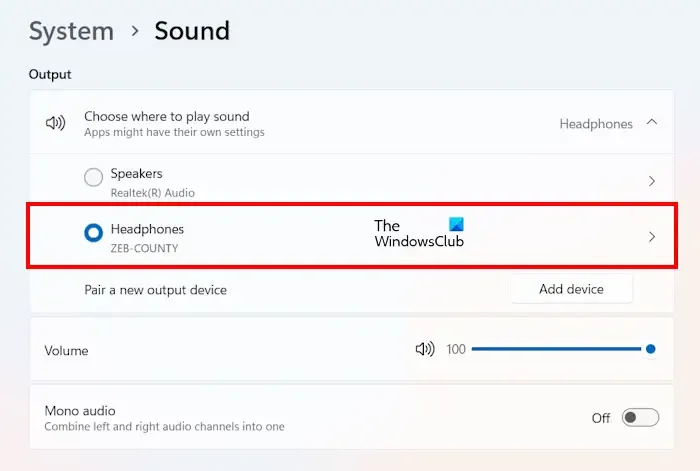
請按照以下說明進行操作:
- 打開 Windows 11/10 設置。
- 進入“系統 > 聲音”。
- 在“選擇播放聲音的位置”部分下選擇正確的音頻設備。
您還可以通過移動滑塊來控制音頻設備的音量。
2]確保音頻設備已啟用
一些用戶報告說,他們的電視揚聲器未顯示在 Windows 設置中,因此他們可以選擇它。當連接的音頻設備被禁用時會出現此類問題。您可以在聲音設置中檢查這一點。請按照以下步驟操作:
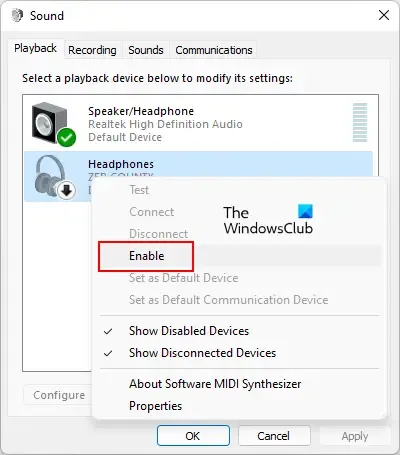
- 打開控制面板。
- 如果查看方式設置為類別,請轉至“硬件和聲音 > 聲音”。如果查看方式模式設置為小圖標或大圖標,則控制面板主頁上的聲音選項可用。
- 您的電視揚聲器應在“播放”選項卡下顯示一個綠色勾號。如果沒有,則它被禁用。
- 如果您的電視揚聲器被禁用,請右鍵單擊它並選擇啟用。
- 單擊“確定”。
這應該可以解決問題。
3]檢查音量混合器設置
通過 HDMI 電纜將計算機連接到電視後,如果在某些特定應用程序中沒有從電視輸出聲音,請檢查音量混合器設置。以下說明將指導您:
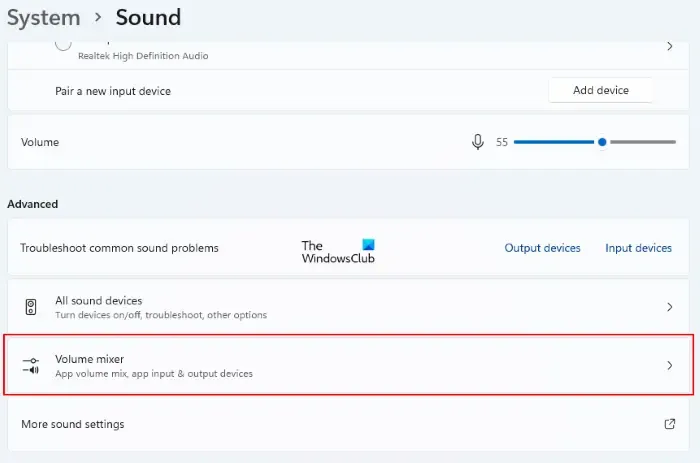
- 打開 Windows 11/10 設置。
- 選擇“系統>聲音>音量混合器”。
- 移動有問題的應用程序的音量滑塊以控制其音量。
4]檢查 NVIDIA 控制面板中數字音頻的數字聲音設置
該解決方案適用於 NVIDIA 顯卡用戶。NVIDIA 允許用戶通過 NVIDIA 控制面板在顯卡上設置數字音頻。請按照以下說明進行操作。在繼續之前,請確保您已通過 HDMI 電纜將系統連接到電視。
- 打開 NVIDIA 控制面板。
- 在 NVIDIA 控制面板導航樹窗格下,選擇顯示。
- 現在,選擇“設置數字音頻”。
- 打開 HDMI 顯示器下的音頻。
5]卸載並重新安裝音頻設備驅動程序
如果問題仍然存在,則問題可能與您的音頻設備驅動程序有關。我們建議您卸載並重新安裝音頻設備驅動程序。請按照以下步驟操作:
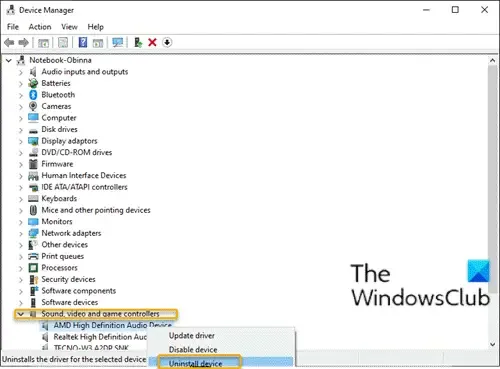
- 打開設備管理器。
- 展開聲音視頻和遊戲控制器分支。此處列出了所有音頻設備驅動程序。
- 右鍵單擊您的音頻設備驅動程序並選擇卸載設備。
- 重啟你的電腦。
重新啟動計算機後,問題應該得到解決。
6]重新啟動Windows音頻服務
Windows 音頻服務是 Windows 計算機中的一項服務,用於管理基於 Windows 的程序的音頻。如果停止,音頻設備和音頻效果將無法正常工作。重新啟動 Windows 音頻服務。請按照以下步驟操作:
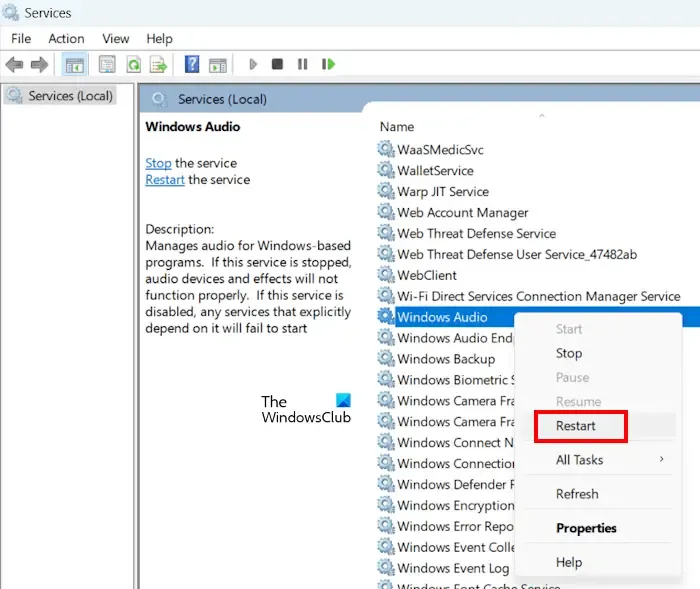
- 打開服務管理器。
- 找到Windows 音頻服務。
- 找到它後,右鍵單擊它並選擇“重新啟動”。
7] 您是否將BIOS更改為Legacy?
一些用戶報告說,當他們將 BIOS 更改為舊版時,問題就開始出現。將更改恢復到 UEFI 解決了他們的問題。如果您遇到這種情況,請將 BIOS 模式從 Legacy 更改為 UEFI。
如何將音頻從 PC 傳輸到電視 HDMI?
要將音頻從 PC 傳輸到電視 HDMI,請將 HDMI 音頻設置為電視上的默認音頻。為此,請打開聲音設置並右鍵單擊 HDMI 音頻。選擇設置為默認設備。
為什麼 HDMI 不顯示為聲音選項?
如果 HDMI 音頻未設置為默認設備,您將不會在 Windows 11/10 設置中看到它作為聲音選項。因此,打開聲音設置並將其設置為默認設備。另外,如果您是 NVIDIA 顯卡用戶,則可能會在 NVIDIA 控制面板中關閉 HDMI 音頻。



發佈留言